如何修复Windows Another User on This Device Uses This Microsoft Account错误
因此,你尝试使用 Microsoft 帐户登录 Windows 设备,但它会引发错误,内容为“Another User on This Device Uses This Microsoft Account此设备上的另一个用户使用此 Microsoft 帐户”。 您确定该帐户未登录到设备,那么为什么 Windows 显示错误?
尽管此错误作为一项安全功能可确保您的设备安全,但有时它可能会过度使用并将您锁定。 幸运的是,对于这个错误有很多解决方案。 让我们首先了解导致错误的原因,然后探讨可能的解决方案。
推荐:如何修复Windows上Microsoft Stor 0x80d03801错误
什么是“此设备上的其他用户使用此 Microsoft 帐户”错误?
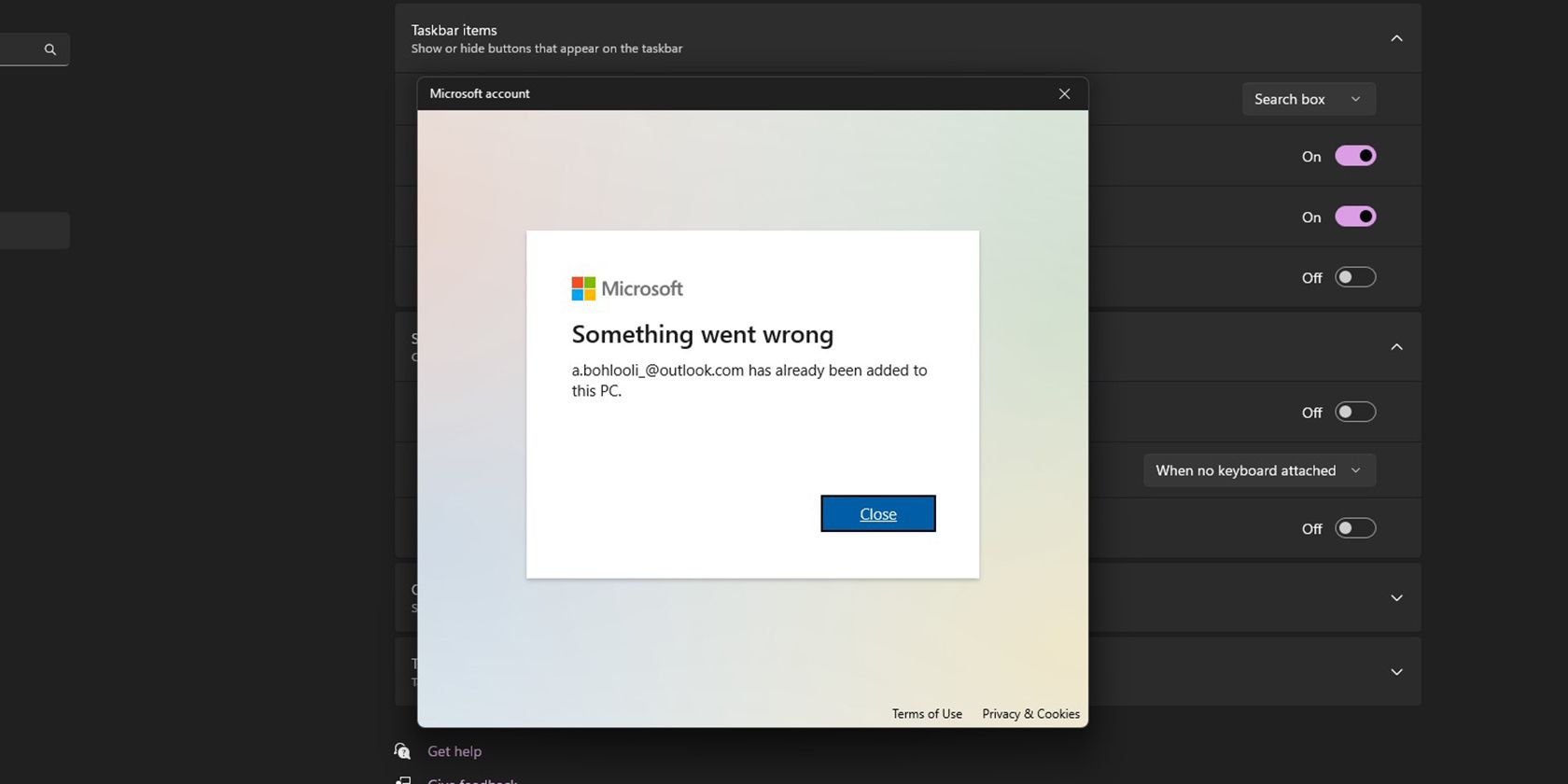
当您尝试在已经有用户使用同一帐户登录的设备上登录 Microsoft 帐户时,会出现“此设备上的其他用户使用此 Microsoft 帐户”错误。 如果多个用户共享一台计算机或者您尝试从不同的设备访问您的帐户,则可能会发生这种情况。
该错误消息是一项安全措施,旨在防止未经授权访问您的帐户。 在大多数情况下,如果您之前在该设备上使用您的帐户登录,然后删除了您的帐户,则会弹出此错误。 如果您的帐户未从设备上完全清除,当您尝试再次使用该帐户登录时,您会收到此错误消息。
此错误的另一种变体是“帐户已添加到此电脑”。 幸运的是,这两个错误的解决方案是相同的。 让我们更详细地探讨这些解决方案。
1. 从您的 Microsoft 帐户中删除设备
当您使用 Microsoft 帐户登录 Windows 设备时,两者开始相互通信。 设备会将您的帐户添加到其已识别用户列表中,同时您的帐户也会将设备添加到其已连接设备列表中。
但是,在某些情况下,即使您已删除设备,您的帐户仍可能保持与该设备的关联。 这可能是您遇到“此设备上的另一个用户使用此 Microsoft 帐户”错误的可能原因。
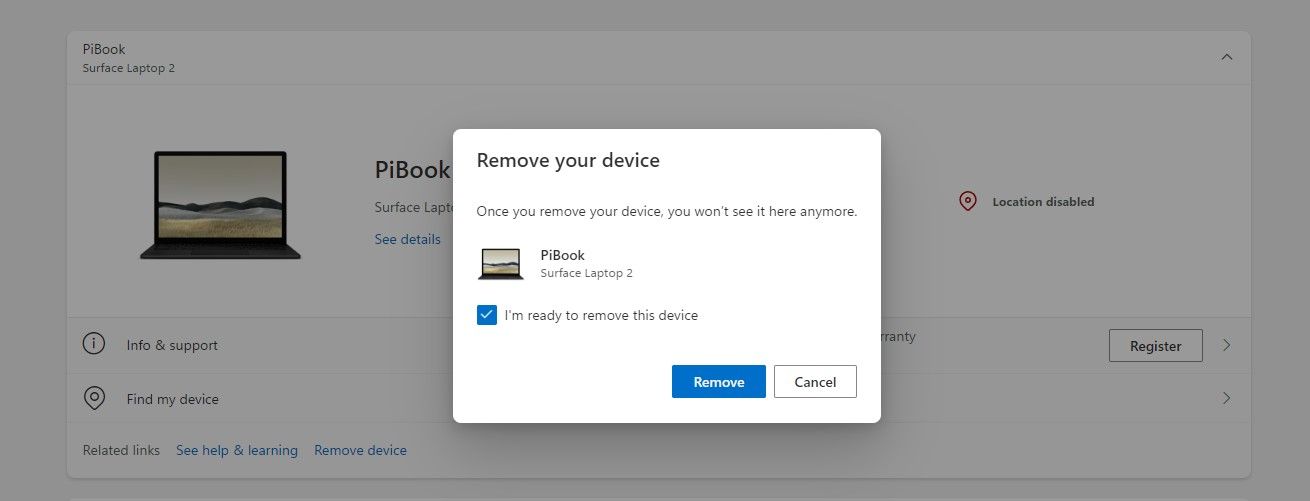
因此,您可以尝试的第一个解决方案是从您的 Microsoft 帐户中删除该设备。 您可以这样做:
- 转到 Microsoft 帐户网站并使用您的帐户凭据登录。
- 前往 Devices 设备 选项卡并选择您要登录的设备。
- 单击 Remove 消除 用于从您的 Microsoft 帐户中删除设备的超链接。
- 查看 I’m ready to remove this device 我已准备好删除此设备 然后单击 Remove 消除。
重新启动您的设备并尝试再次登录您的 Microsoft 帐户。 如果这不能解决错误,您将需要稍微弄脏双手。
此错误的其他解决方案要求您有权访问 Windows 设备上的管理员帐户。 如果您无权访问管理员帐户,则必须要求设备所有者应用这些解决方案。
2. 从本地用户和组设置中删除帐户
顾名思义,本地用户和组设置可让您管理计算机的用户和组。 您可以更改每个用户的权限和成员资格,在这种情况下,您可以使用它来删除多余的用户。
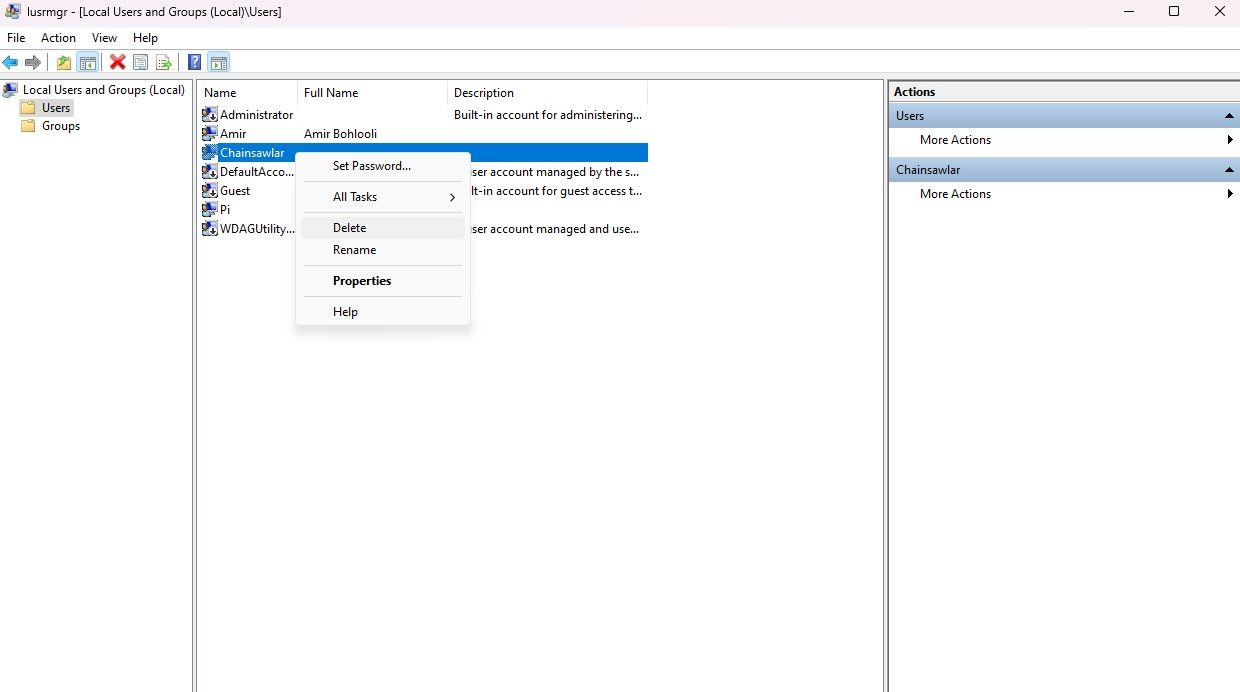
有多种方法可以访问 Windows 的本地用户和组设置。 打开后,在“本地用户和组”窗口中,导航至 Users 用户。 找到导致错误的用户帐户,右键单击它,然后选择Delete 删除。
重新启动您的设备并尝试再次登录您的 Microsoft 帐户。
3.使用注册表编辑器删除帐户
为确保 Microsoft 帐户不留下任何痕迹,您可以使用 Windows 注册表编辑器清理残留内容。 但是,如果以前的解决方案适合您,您将不会在注册表编辑器中找到该帐户。
以下是使用注册表编辑器删除帐户的方法:
- 打开开始菜单并搜索 Registry Editor 注册表编辑器。
- 打开Registry Editor 注册表编辑器。
- 在左侧窗格中,导航至 HKEY_USERS > .DEFAULT > Software > Microsoft > IdentityCRL > StoredIdentities.。
- 一旦你扩展 StoredIdentities 存储的身份,您将看到已登录的 Microsoft 帐户的列表。
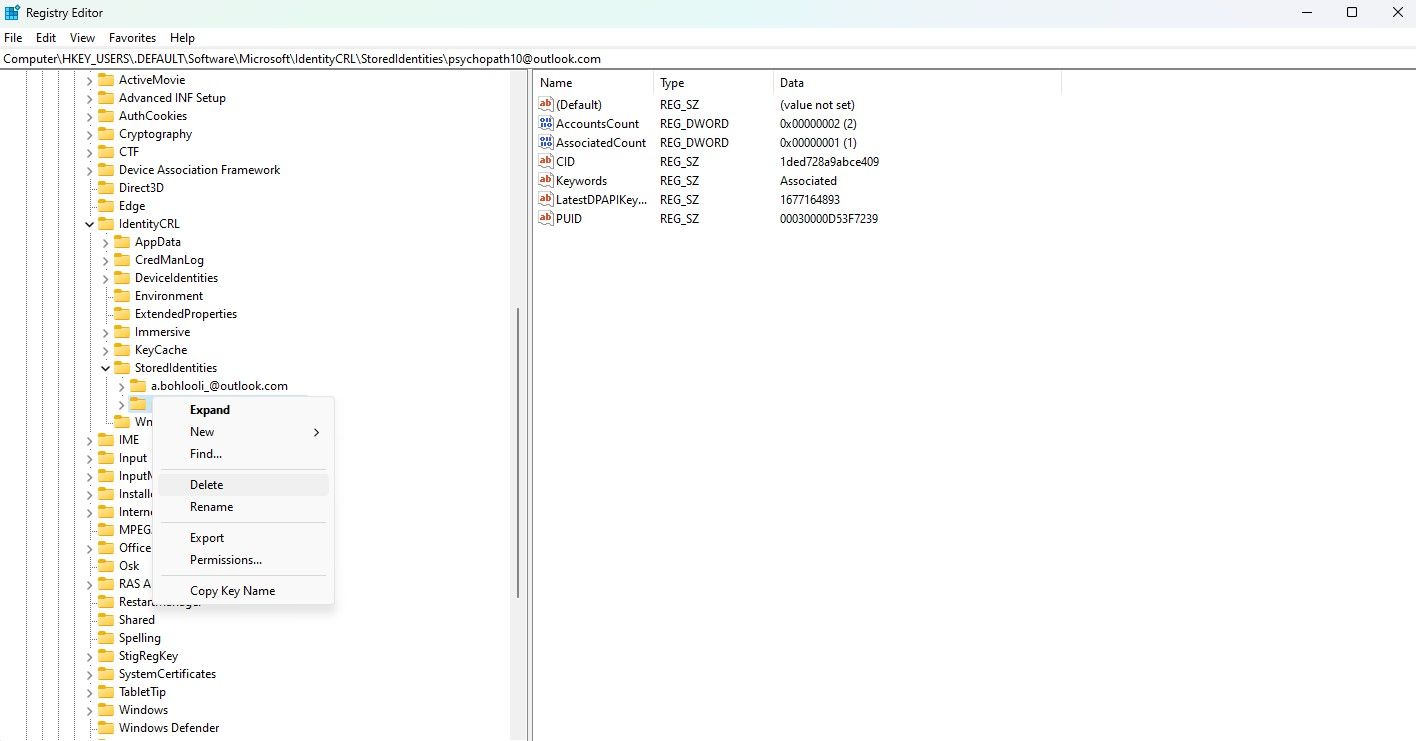
- 右键单击该帐户并选择 Delete删除。
请注意,这次您只会看到设备上的 Microsoft 帐户,而不是本地帐户。 如果这些方法不能解决问题,则问题可能超出了该特定帐户的范围。
4. 更改本地安全策略设置
自 Windows 10 以来,微软一直在推动用户使用其 Microsoft 帐户而不是本地 Windows 帐户登录。
尽管您现在可以在 Windows 中轻松创建本地帐户,但有关计算机上帐户的安全策略可能会导致“此设备上的其他用户使用此 Microsoft 帐户”错误。
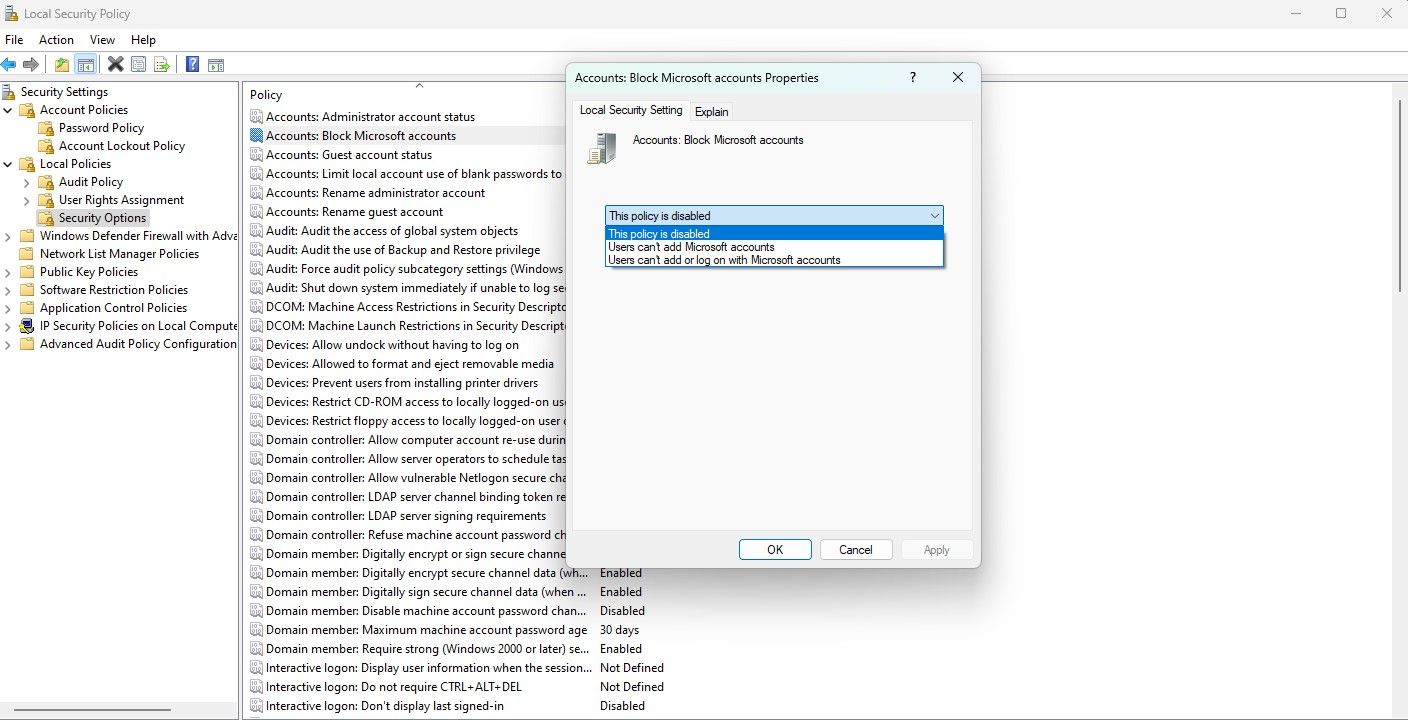
您可以更改设备上的本地安全策略,以便它不会阻止 Microsoft 帐户登录。您可以通过 Windows 中的本地安全策略设置来执行此操作。 就是这样:
- 打开本地安全策略窗口(如果需要帮助,请参阅如何在 Windows 中打开本地安全策略)。
- 在“本地安全策略”窗口中,导航至 Security Settings安全设定 > Local Policies 当地政策 >Security Options安全选项。
- 找出 Accounts: Block Microsoft accounts 帐户:阻止 Microsoft 帐户 策略并双击它。
- 从下拉列表中选择 This policy is disabled该政策已被禁用。
- 点击 Apply and OK 保存更改。
重新启动您的设备并尝试登录您的 Microsoft 帐户。 如果错误仍然存在,则可能需要外包您的解决方案并联系 Microsoft 支持以让他们帮助您解决问题。
修复Another User on This Device Uses This Microsoft Account错误并恢复工作
即使您已经从该设备上删除了该帐户很久,但如果该错误仍然存在,就会变得令人沮丧。 希望这里提到的解决方案能够帮助您彻底切断帐户和设备之间的联系,以便您可以重新登录。
如果此处的所有措施均无效,您可以联系 Microsoft 支持并向他们寻求帮助。 如果这也失败了,那么没有比全新安装 Windows 更好的修复方法了。
